Typetalk(タイプトーク)とは、組織や企業のコミュニケーションを円滑にするビジネスチャットツールです。トピックごとに参加するユーザーやチームを指定してチャットすることができます。また、メッセージ上では、ファイルを共有することや『いいね』を送り合うこともできます。さらに、同提供元サービスのプロジェクト管理ツール『Backlog』などと連携することもできます。
※提供元:株式会社ヌーラボ(Nulab inc.)
※無料版『フリープラン:小規模チーム向け」は利用人数(10名)・添付ファイル容量(1GB)・メッセージ数(10000)・連携サービス数(5つ)・その他一部機能に制限があります。
※有料版『スタンダードプラン:組織・企業向け(価格:月額980円)』は無料トライアルで利用開始1か月は全ての機能が無料で試用できます。
リモートワークに必須のツール33選 社内コミュニケーション5選 勤怠管理5選 電子契約サービス4選 Web会議・テレビ会議5選 指示ツール3選 タスク・プロジェクト管理6選 見積書・請求書ツール5選 社内コミュニケーションツール|最新比較版:導入前に知っておきたいメリットと解説
Typetalkのアクセス先
本サービスは、パソコン・スマホでブラウザもしくはアプリ(ソフト)から利用することができます。
1.ブラウザから利用
下記URL(公式サイト)より、右上の「ログイン」からログインすることができます。
2.アプリから利用
下記URL(公式サイトダウンロードページ)より、お使いのOSに合わせてダウンロード・インストールして下さい。
※対応OS:Windows(7・8・10)・Mac(10.13・10.14・10.15)・iOS(11.0以降)・Android(5.0以降)
https://www.typetalk.com/ja/download/windows/
Typetalkの導入方法
本サービス(フリープラン)を利用するには、無料のアカウント登録が必要です。また、アカウント登録後にメンバーを招待します。手順は以下の通りです。
1.公式サイトにアクセス
公式サイトにアクセスしてページ中央の「無料で試す」をクリックし、「フリープラン」項目の「無料ではじめる」をクリックします。
2.アカウントの作成
「無料でTypetalkアカウントを作る」ページで名前・会社名(組織名)・メールアドレス・パスワードを入力して「私はロボットではありません」をクリックしてチェックし、「無料アカウントを作る」をクリックします。
3.登録の完了
登録したメールアドレス宛に届いた「メールアドレスの確認 - Typetalk」メールで「メールアドレスを確認する」をクリックし、「アプリ一覧」画面で「Typetalk」をクリックします。
4.メンバーの招待
「マイトピックスグループ」で「(組織名)全体」をクリックして「メンバーを追加」をクリックし、「メールで招待」で招待するメンバーのメールアドレスを入力して右横のプルダウンからユーザー権限を選択し、「招待する」をクリックします。なお、同手順でフリープラン(無料版)の場合は自分を含めて10人まで招待できます。
5.メンバーの参加
※招待されたメンバーの手順になります。
届いた招待メールで「(組織名)に参加する」をクリックし、名前・パスワードを入力して「アカウントを作成する」をクリックします。
Typetalkの使い方:チャット
本サービスでは、招待したメンバーとグループチャットやダイレクトメッセージをすることができます。また、メッセージ上ではファイル添付機能や『いいね』機能を使うこともできます。
1.グループチャット
「マイトピックスグループ」で「(組織名)全体」をクリックし、画面下部の入力欄にメッセージを入力して「投稿」をクリックします。
2.ダイレクトメッセージ
左アイコンメニューでメールアイコンをクリックし、「ユーザーを検索」にダイレクトメッセージを送るユーザー名を入力して検索し、一覧からユーザーをクリックして選択します。なお、一度やり取りすると一覧にユーザー名が残ります。
3.ファイル添付機能
グループチャットまたはダイレクトメッセージでメッセージの入力欄にファイルをドラッグ&ドロップし、「投稿」をクリックします。なお、メッセージも一緒に投稿できます。
※対応形式:PNG・JPEG・GIF・DOC・PDF・TXTなど
4.『いいね』機能
グループチャットまたはダイレクトメッセージで投稿メッセージ右横のハートマークをクリックします。
Typetalkの使い方:サービス連携
本サービスでは、下記の手順で同提供元サービスのプロジェクト管理ツール『Backlog』と連携することができます。連携すると、Backlogのイベント(課題作成・更新・ステータス変更など)が通知されます。なお、連携にはBacklogのプロジェクト管理者以上の権限が必要です。
- 「マイトピックスグループ」で連携するトピックスをクリックして選択
- トピックス画面で右上の「…」→「トピックス設定」をクリック
- トピックス設定画面で上部の「サービス連携」をクリック
- 「すべてのサービス連携」で「Backlog」の「追加」をクリック
※「連携の作成」ではプロジェクト名を指定して「連携する」をクリックし、ポップアップ画面で「許可」をクリックして下さい。
※手順4:ヌーラボの他のサービスも連携できます。
『Typetalkの使い方』のまとめ
いいねを送れるビジネスチャット「Typetalk」を紹介しました。まずは、アカウントを登録してメンバーを招待しましょう。使い方はシンプルで、左メニューからグループチャットの場合はトピックスを、ダイレクトメッセージの場合はメンバーを選択すると、画面下部の入力欄からテキストや絵文字、ファイルが送れます。また、各メッセージには『いいね』を送れるのでチーム内の雰囲気も良くなります。テレワーク(在宅勤務)のコミュニケーションにも最適です。是非、使ってみて下さい。
提供元:https://nulab.com/ja/
サポート:https://support.typetalk.com/hc/ja/
レビュー:https://www.typetalk.com/ja/
利用規約:https://nulab.com/ja/terms/
購入:https://www.typetalk.com/ja/pricing/
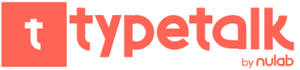
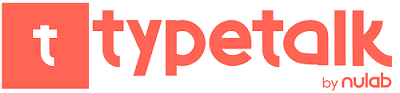
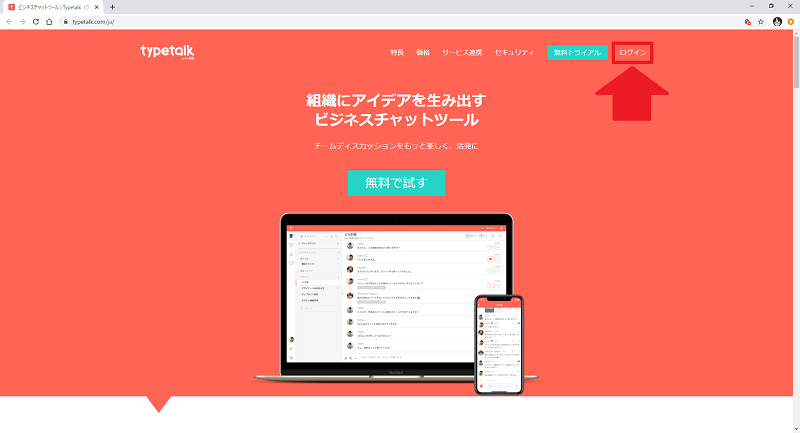
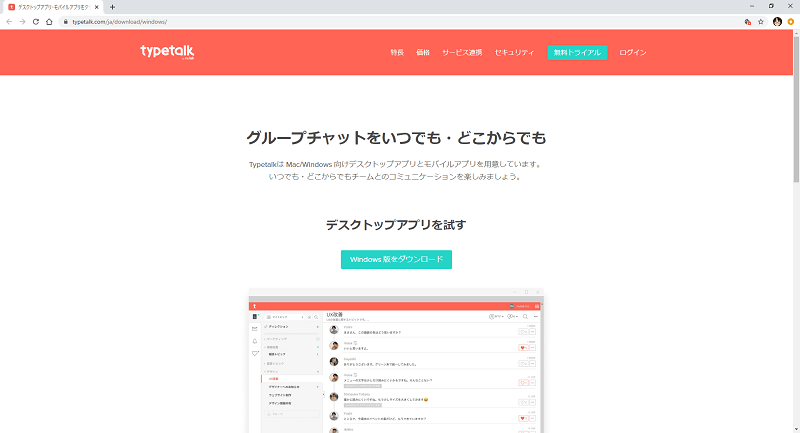
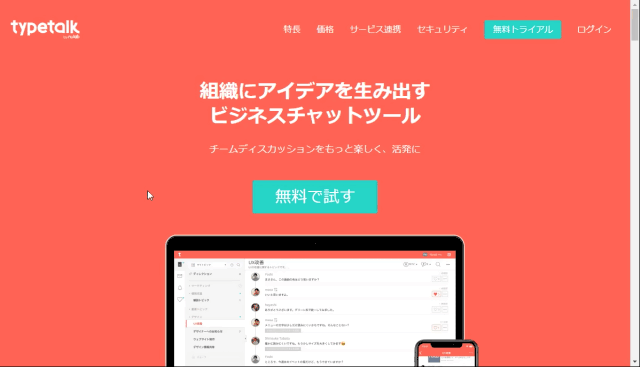

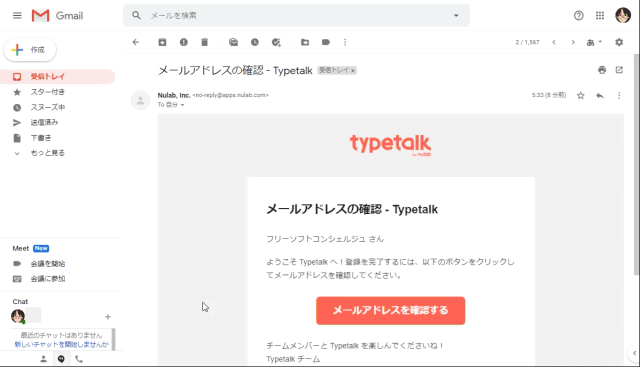
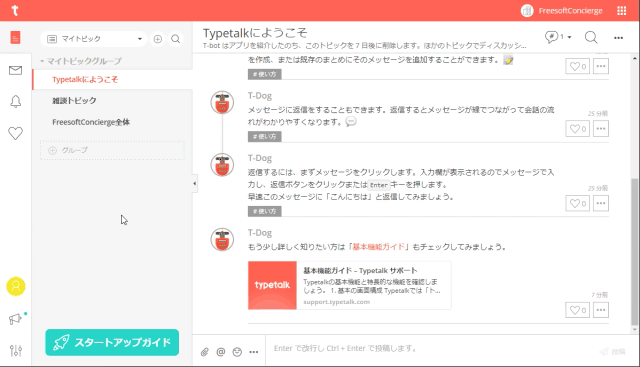
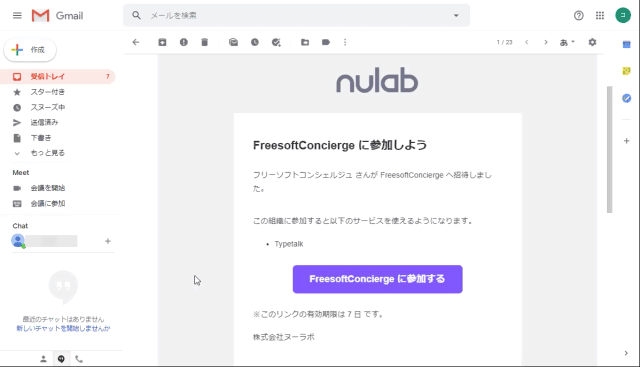
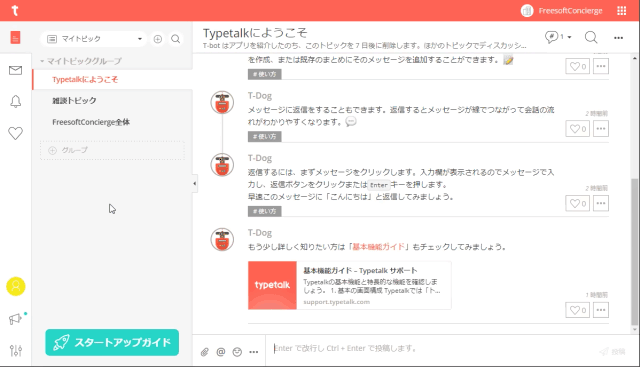
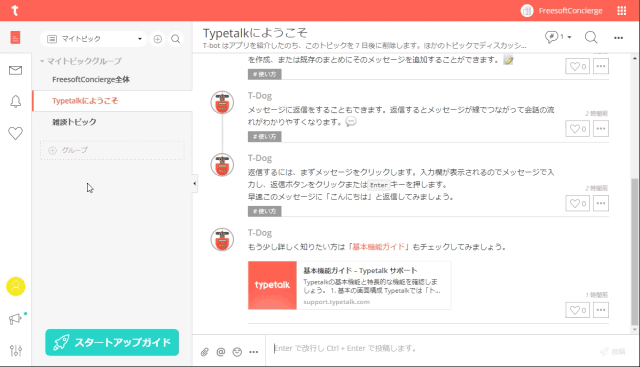
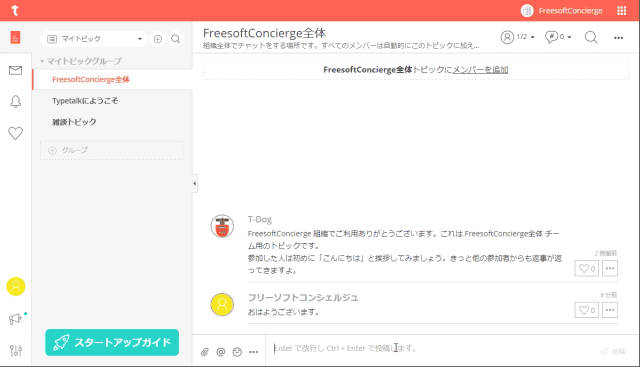
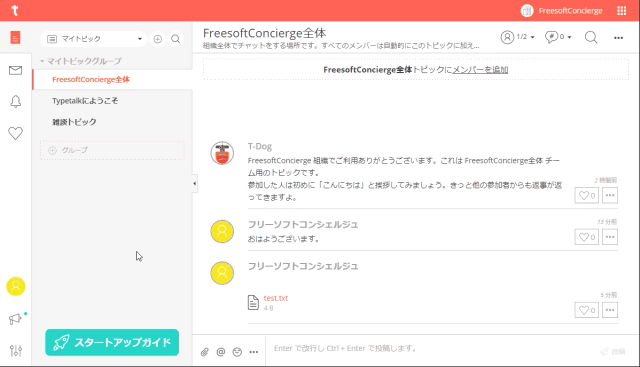

-3.jpg)




